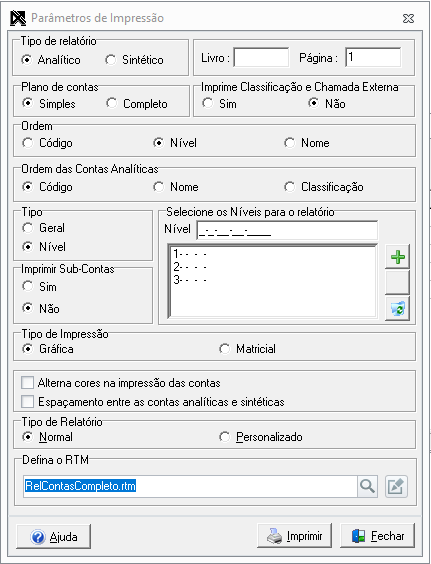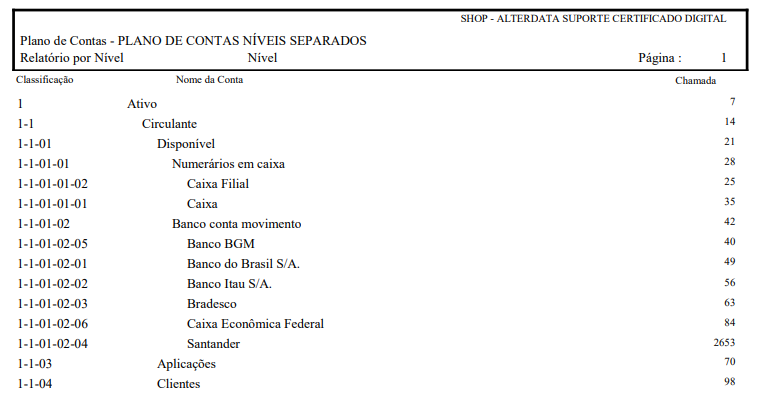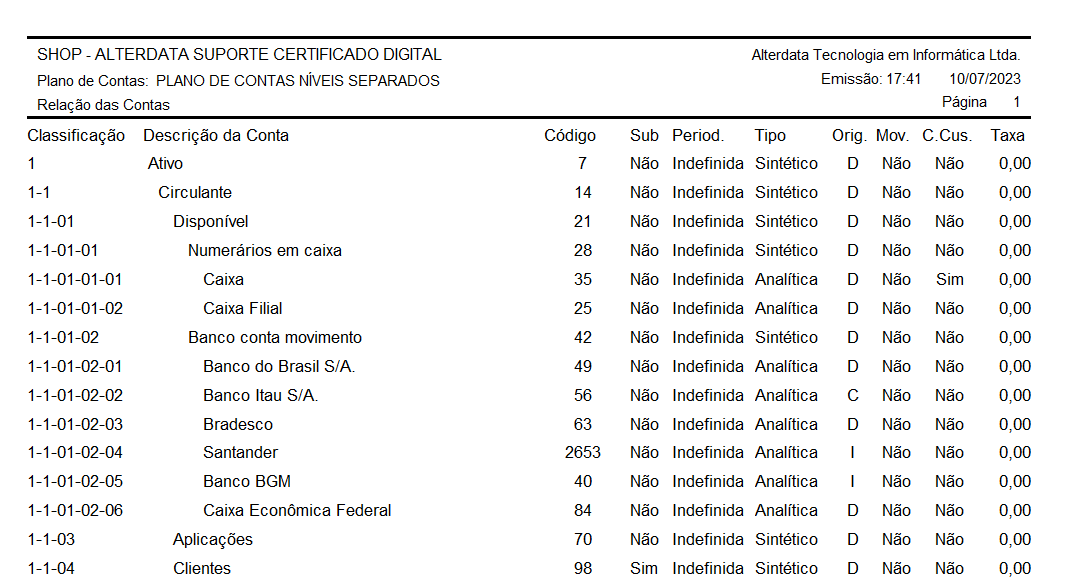Como gerar relatório de plano de contas
Como gerar relatório
Para realizar a geração do Relatório de Plano de Contas, siga o passo a passo:
- No PHD, acesse a aba Cadastro;
- Clique na opção Plano de Contas - Imprime ;
- Será exibida uma tela de confirmação. Clique em Sim;
- Selecione as opções necessárias em tela e clique em Imprimir.
Na tela Parâmetros de Impressão, temos as seguintes opções:
Geração selecionando a opção Normal
Selecionando a opção Normal no campo Tipo de Relatório, o mesmo será gerado conforme imagem ao lado.
Geração selecionando a opção Personalizado
Selecionando a opção Personalizado no campo Tipo de Relatório, será possível selecionar o modelo que melhor atende a sua necessidade.
Gerando o modelo RelContasCompleto.rtm, por exemplo, o relatório será gerado conforme imagem ao lado.